Google aún no ha lanzado ningún Google Drive oficial cliente para Linux. A pesar de que los usuarios de Linux han solicitado tantas veces durante mucho tiempo, Google simplemente no mostró interés. Actualmente no hay ofertas planificadas de Google para un cliente de Linux. A partir de ahora, solo puede usar la unidad basada en navegador en Linux. Afortunadamente, hay algunos clientes de Google Drive no oficiales para Linux ha sido desarrollado. Pero no parecieron proporcionar ninguna ayuda constante durante mucho tiempo. Durante el período de tiempo, algunos de ellos se suspenden o el desarrollo ha cesado. Parece que ahora solo funcionan unas pocas aplicaciones cliente no oficiales. Hoy, me topé con otra aplicación de escritorio de Google Drive llamada G Desktop Suite .
G Desktop Suite es un contenedor de escritorio para Google Drive hecho con ElectronJS . Ya no tienes que visitar https://drive.google.com desde tu navegador. Simplemente inicie sesión en su unidad de Google desde la aplicación G Desktop Suite y comience a acceder a los contenidos almacenados en la unidad como una aplicación independiente. Es una aplicación multiplataforma. Actualmente, es compatible con Linux, macOS y Windows.
Instalar G Desktop Suite en Linux
Como es una aplicación de Electron, ¡la instalación es muy fácil! Dirígete a la página de lanzamientos y descargue la última versión de G Desktop Suite para su plataforma. Al momento de escribir esta guía, los paquetes .deb y .rpm están disponibles.
Si descargó el paquete deb, vaya a la ubicación de descarga e instálelo como se muestra a continuación:
$ sudo apt install gdebi
$ sudo gdebi gdesktopsuite_0.2.1_amd64.deb
Si descargó el paquete rpm, instálelo usando el comando:
$ sudo dnf localinstall gdesktopsuite-0.2.1.x86_64.rpm
Acceda a Google Drive mediante G Desktop Suite
Inicie G Desktop Suite desde el tablero o el menú.
Así es como se ve la interfaz predeterminada de G Desktop Suite. Inicie sesión con las credenciales de su cuenta de Gmail.
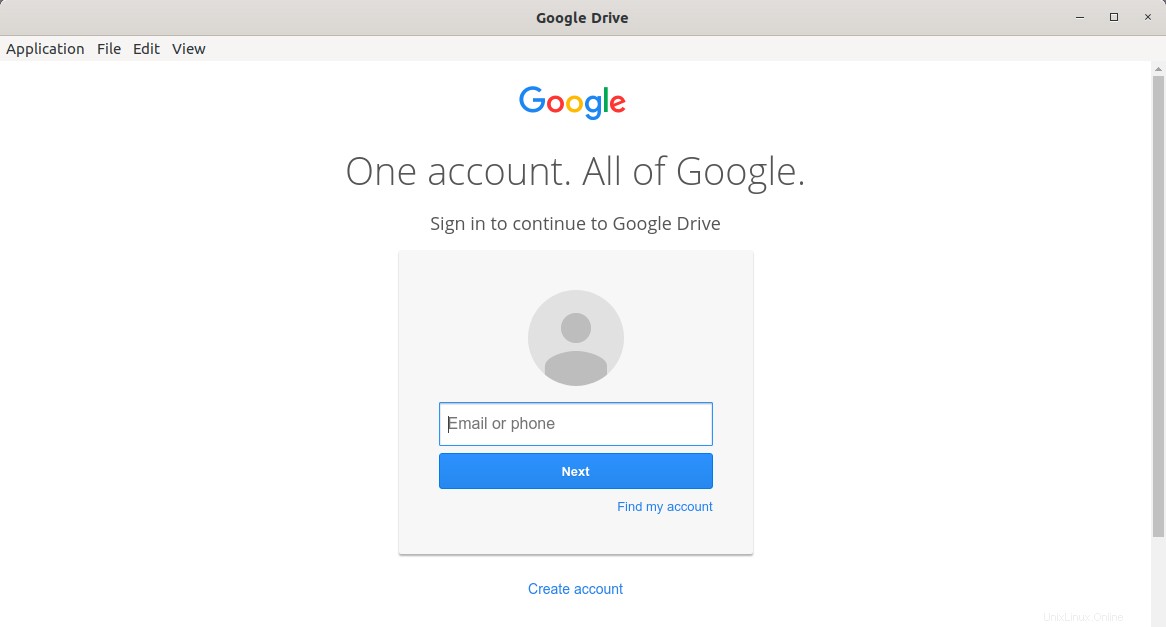
Eso es todo. Ahora estás en tu Google Drive. Simplemente comience a usar Google Drive como lo hace en la unidad basada en navegador.
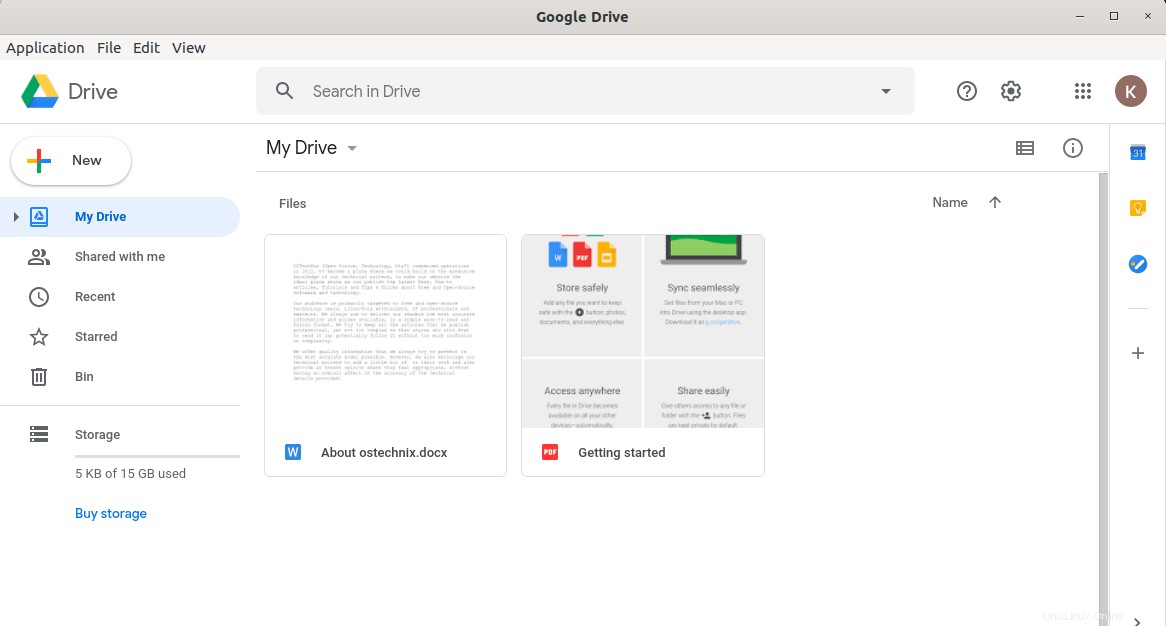
Puede ver, editar, cargar, descargar y eliminar archivos y carpetas guardados en su unidad. También puede acceder a todas las aplicaciones de Google Suite, como documentos, hojas de cálculo, diapositivas, formularios, dibujos, mis mapas, sitios de Google y muchas más.
Aquí hay una demostración visual de G Desktop Suite:
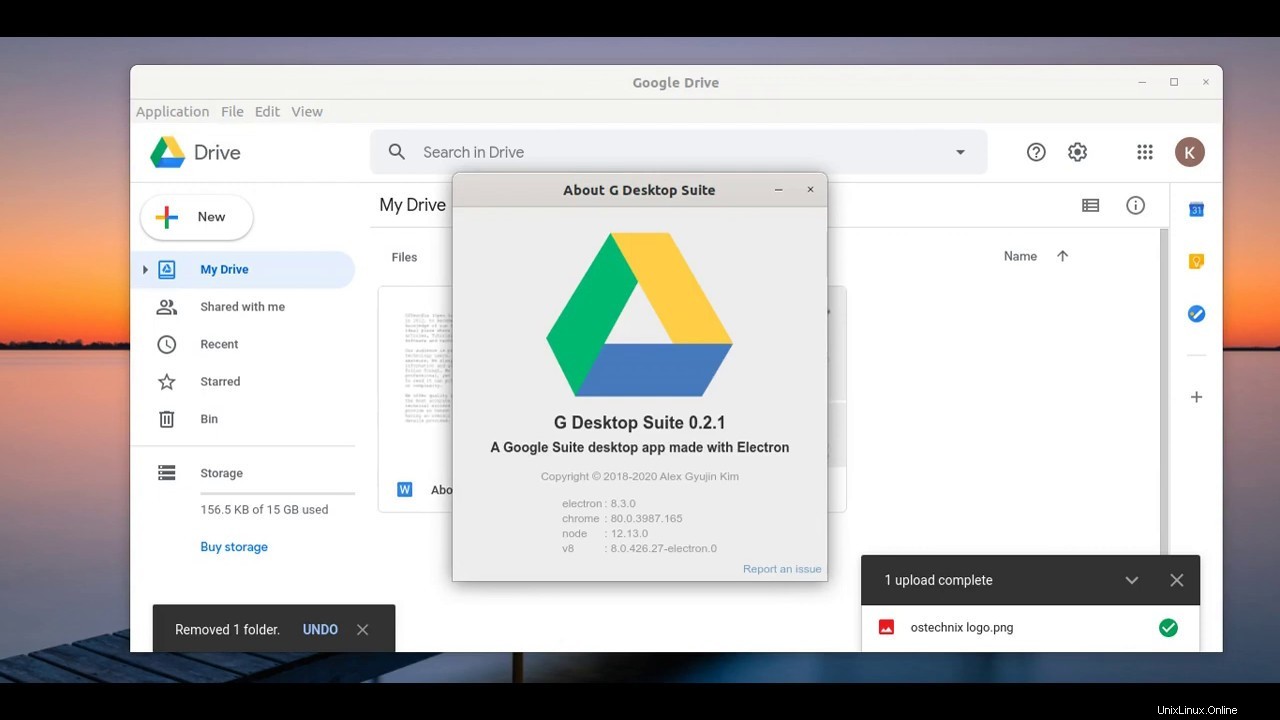

También tiene modo oscuro. Puede cambiar entre el modo oscuro y normal con un solo clic del mouse. La aplicación se ajustará automáticamente a la configuración del modo oscuro de tu sistema operativo
Personalmente, prefiero tener una aplicación de escritorio para cosas como Google Drive. No tengo que lidiar con demasiadas pestañas abiertas en el navegador. Dado que funciona como una aplicación independiente, simplemente puedo separar mi Google Drive de otras pestañas en el navegador y cambiar entre todas las ventanas abiertas presionando las teclas "alt + tabulador".
Lectura sugerida:
- Cómo buscar en Google desde la línea de comandos con Googler
- Cómo utilizar Google Translate desde la línea de comandos en Linux
- GooBook:acceda a sus contactos de Google desde la línea de comandos en Linux
¿Qué opinas sobre la aplicación G Desktop Suite? ¿Ya lo has probado? Háganos saber su opinión al respecto en la sección de comentarios a continuación.